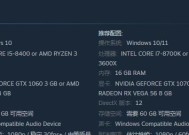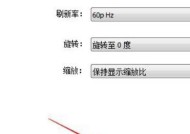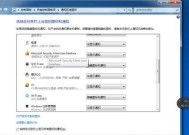华硕笔记本电脑如何开启Windows7?
- 电脑维修
- 2025-04-01
- 12
- 更新:2025-03-27 00:09:46
随着技术的不断进步,操作系统也在不断更新换代。然而,仍有相当一部分用户对老旧但稳定的Windows7系统情有独钟。对于拥有华硕笔记本电脑的用户来说,了解如何开启并使用Windows7系统至关重要。本文将详细指导您如何在华硕笔记本上安装和开启Windows7,确保即便在此系统上也能享受流畅的操作体验。
系统要求
了解华硕笔记本电脑是否满足运行Windows7的基本要求是至关重要的。一般而言,华硕笔记本的硬件配置应包括:
1GHz或更快的32位(x86)或64位(x64)处理器。
1GBRAM(32位)或2GBRAM(64位)。
16GB可用硬盘空间(32位)或20GB(64位)。
DirectX9图形处理器带WDDM驱动程序。
若您的华硕笔记本符合以上要求,便可以开始微软官方下载Windows7操作系统并准备安装。
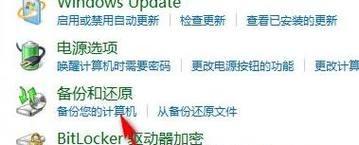
启动至BIOS设置
在安装Windows7之前,您需要将华硕笔记本电脑设置为优先从USB驱动器启动,以便安装盘能够被识别。以下是操作步骤:
1.启动华硕笔记本,并在出现华硕品牌标志时,按下“Delete”键进入BIOS设置。
2.使用键盘上的方向键,选择“Advanced”选项卡,然后找到“Boot”菜单。
3.在“Boot”菜单中,点击“LaunchCSM”设置为“Enabled”,以确保兼容传统USB设备。
4.找到“BootDevicePriority”选项,并设定USB驱动器为第一启动设备。
5.保存设置并退出BIOS。
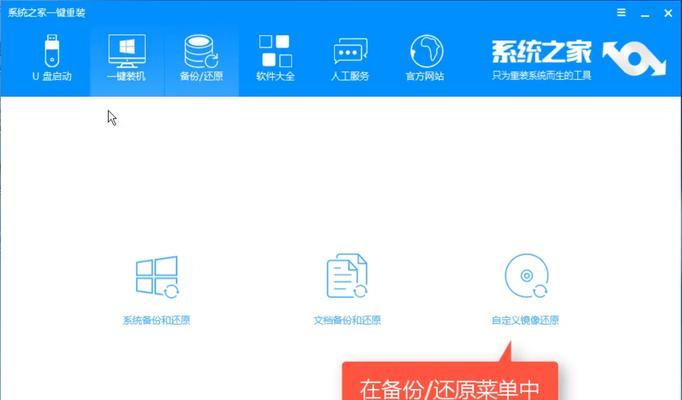
安装Windows7
接下来,您可以开始安装Windows7:
1.将Windows7安装盘插入笔记本电脑的USB接口。
2.系统会自动识别USB驱动器,并引导您进入安装界面。
3.按照屏幕提示进行操作,选择“安装Windows”,并接受许可协议。
4.选择“自定义(高级)”安装选项,并为Windows7设置分区,之后点击“下一步”。
5.在接下来的步骤中,系统会开始安装Windows7,并在安装过程中重启几次。
6.完成安装后,系统会再次提示您重启。

驱动程序安装与系统调整
安装完成后,您可能需要安装或更新华硕笔记本的特定驱动程序,以确保所有硬件组件都能正常工作。以下是操作步骤:
1.下载并安装最新的华硕驱动程序套件。访问华硕官方网站,根据笔记本型号下载相应的驱动程序。
2.安装主板、显卡、声卡等驱动程序。
3.进行系统配置,包括设置网络、电源选项等。
常见问题与技巧
在使用华硕笔记本电脑开启Windows7时,若遇到启动失败、系统运行缓慢或驱动程序不兼容等问题,您可以:
检查硬件兼容性。
确保BIOS更新到最新版本。
使用Windows7系统更新功能,安装所有可用的更新补丁。
考虑使用性能模式,提高笔记本电脑的运行效率。
通过以上步骤,您应该能够在华硕笔记本上顺利开启并使用Windows7系统。请记得,尽管Windows7是一个经典系统,但官方已经停止了对它的支持,因此在安全性与新软件的兼容性方面可能面临一些挑战。为了保护您电脑的数据安全,建议定期备份重要文件,并考虑升级到更安全、更新的操作系统。
结语
通过以上介绍,我们希望您能够轻松、成功地在华硕笔记本电脑上开启并使用Windows7。当然,如果您有任何疑问或在安装过程中遇到问题,欢迎在评论区留言交流,我们将提供进一步的帮助。祝您使用愉快!